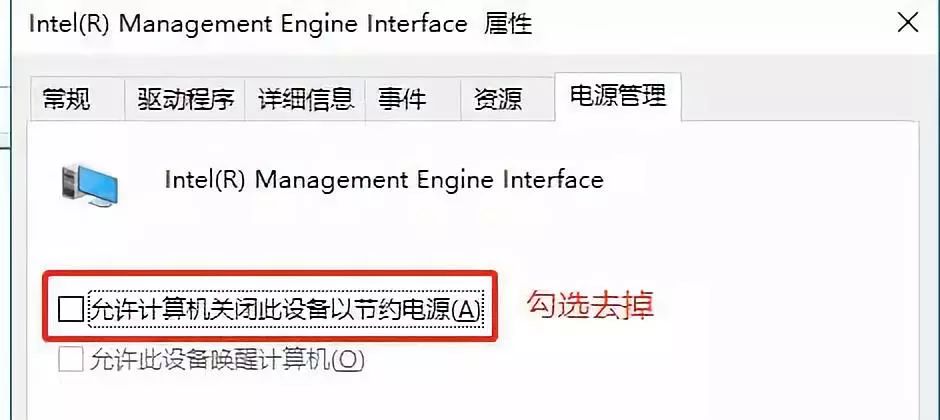最近有不少小伙伴在使用电脑的时候发现在进入休眠状态的电脑进入黑屏状态下无法正常的唤醒,因此很多用户为此十分苦恼,那么对于这一情况有没有什么方法可以解决呢?下面就一起来看看Win10黑屏无法唤醒的解决方法吧。

Win10黑屏无法唤醒的解决方法
方法一
重置电源选项
1、打开电源选项,选择更改计划设置。
2、选择更改计划设置,之后还原默认设置并在出现的提示后选择是,然后重启电脑。
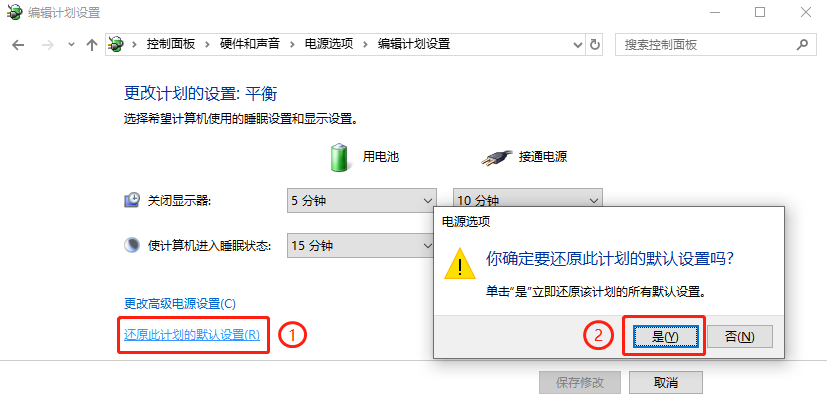
方法二
更改电源管理属性
1、鼠标右键点击开始菜单按钮,找到设备管理器,单击打开。
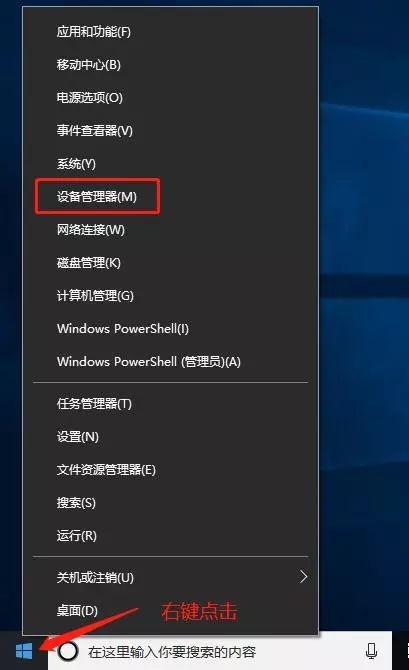
2、在设备管理器里展开系统设备后,找到Intel(R)Management Engine Interface。
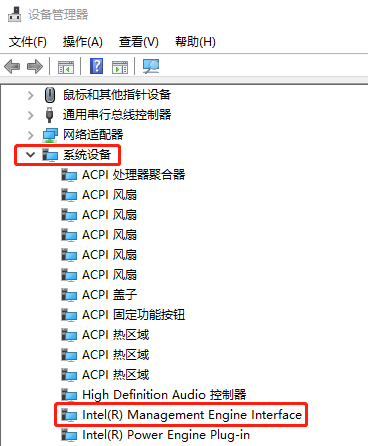
3、右键点击Intel(R)Management Engine Interface,选择属性进入属性对话框,
并切换到电源管理标签,将允许计算机关闭此设备以节约电源(A)的勾选去除,之后点属性窗口下面的确定。